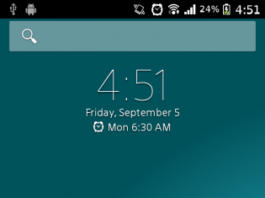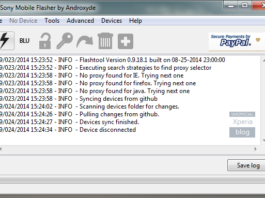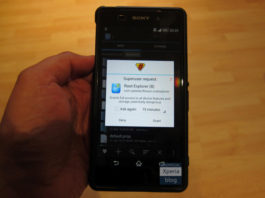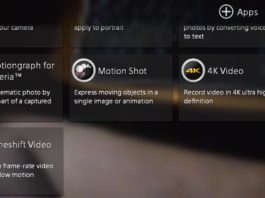Vous l’avez sans doute remarqué, lorsque le mode STAMINA est activé pour préserver la batterie, les notifications via les LED ne fonctionnent plus.
Voici la solution au problème avec juste une petite application à placer à 2 endroits du téléphone.
Pré-requis :
- Un Xperia Z rooté
- Un explorateur de fichier (ex : ES Explorateur de fichiers)
- Le fichier SuperStamina.apk
1. Allez dans Réglages -> Gestion de l’alimentation, et désactivez les 3 modes d’économie d’énergie ainsi que l’information sur la barre d’état
2. Allez dans Réglages -> Applications -> Toutes – > Contrôleur mode éco et choisissez Effacer les données
3. Copiez le fichier SuperStamina.apk sur votre téléphone
4. Démarrez ES Explorateur et cliquez sur la touche de menu (les 3 points verticaux en bas à droite, à côté du bouton multitâche)
5. Cliquez sur “Réglages” puis allez dans “Paramètres réseaux” => Options “root”
6. Cochez les 3 cases libres (répondez “oui” à la fenêtre pop-up s’ouvrant au début)
7. Revenez à l’explorateur avec la touche retour
-
Copiez le fichier dans /system/app
-
Redémarrez votre téléphone, normalement les LED fonctionneront à nouveau.